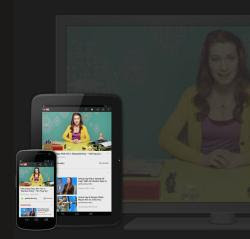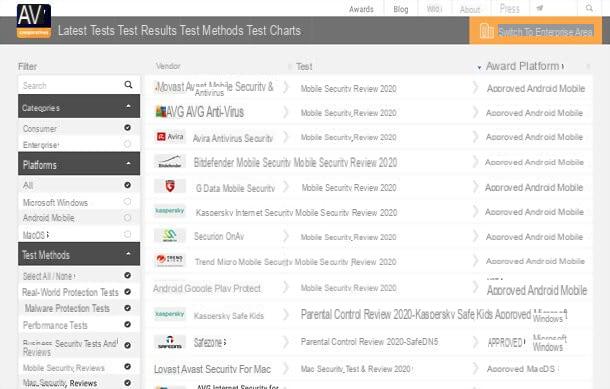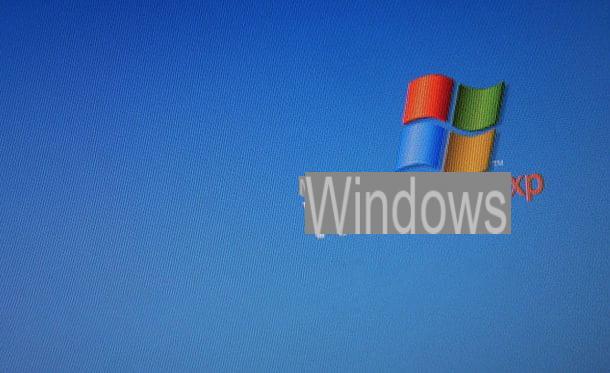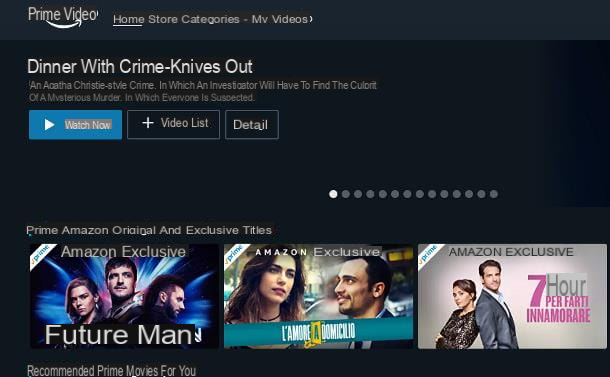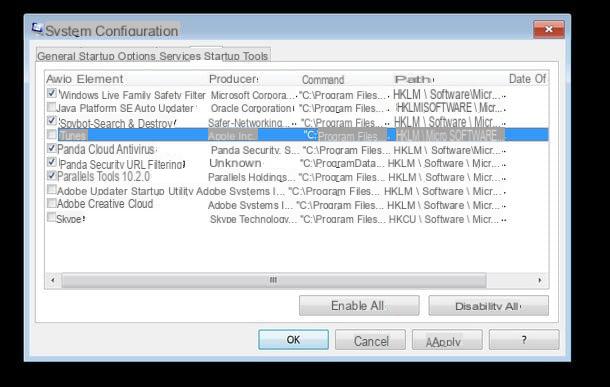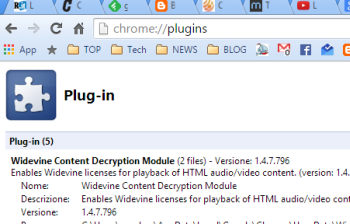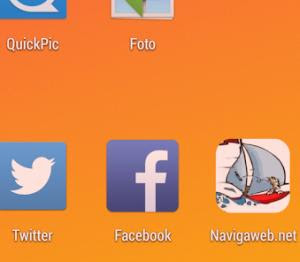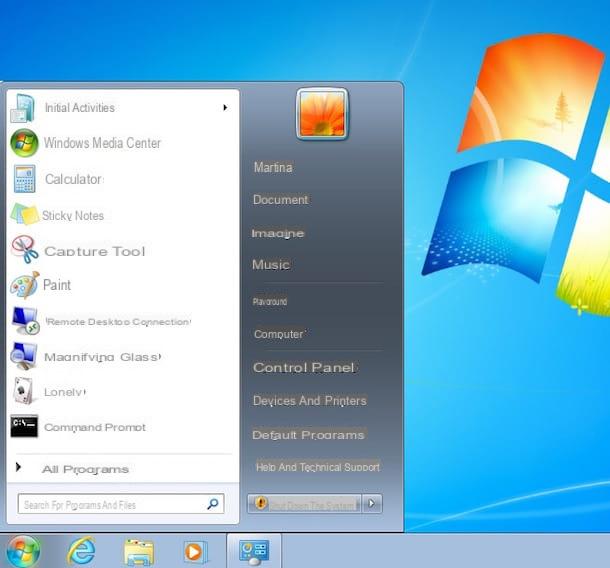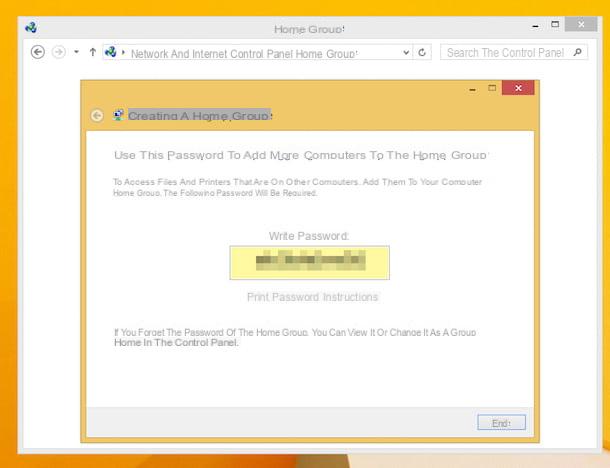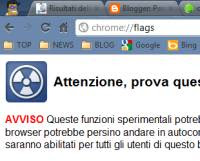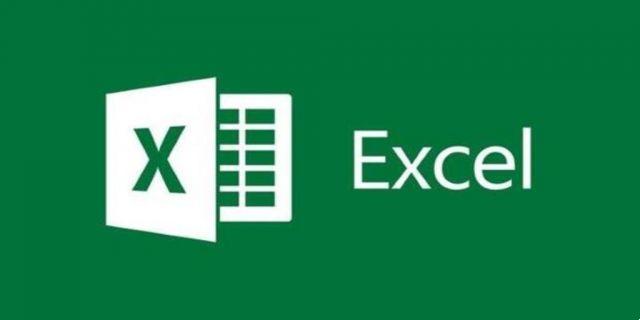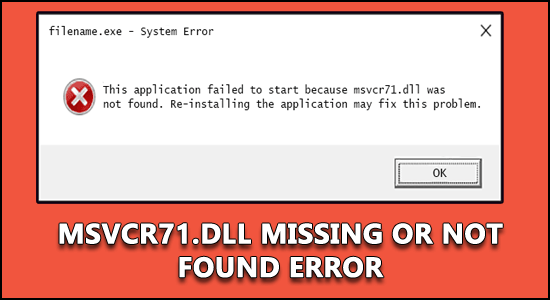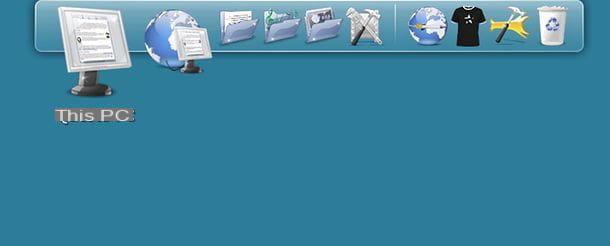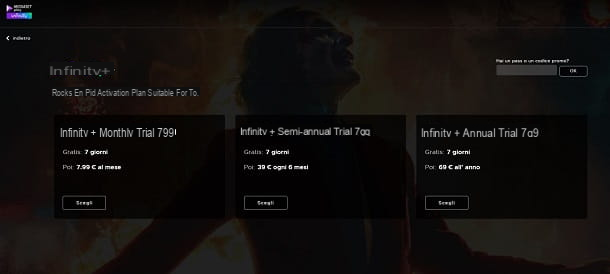Comment installer des polices sur PC
vouloir installer des polices sur ton ordinateur Windows ou le vôtre Mac Ne vous inquiétez pas, car dans les prochains chapitres, vous trouverez toutes les informations dont vous avez besoin pour pouvoir effectuer cette opération facilement en quelques clics !
Télécharger des polices sur Internet

Si vous n'avez pas encore trouvé de polices à utiliser dans vos projets, la première étape que vous devez faire est, bien sûr, d'en télécharger de nouvelles immédiatement. Pour ce faire, vous pouvez vous tourner vers certains sites Internet qui mettent à disposition gratuitement et pour tous les goûts.
Vous pouvez par exemple consulter Google Fonts. Il s'agit du portail Google dédié aux polices pour le Web, qui permet d'utiliser des centaines de polices différentes sur des blogs et des sites Internet, mais aussi de les télécharger localement pour votre ordinateur ; le tout totalement gratuit.
Pour visualiser les polices disponibles sur Google Fonts, cliquez ici afin de vous connecter immédiatement à la page d'accueil du service. Utilisez ensuite la barre située en haut pour filtrer les différents caractères d'écriture disponibles.
Cochez les cases sous la rubrique Catégories pour afficher uniquement et exclusivement les polices appartenant à des catégories spécifiques. Il y a ceux Sans serif (sans "merci"), Serif (avec "merci"), Monospace (largeur fixe), Écriture (style d'écriture) ou tapez Ecran.
De plus, vous pouvez choisir dans quel ordre afficher les polices en sélectionnant l'une des options disponibles dans le menu déroulant Trier par. Vous pouvez également décider de n'afficher que et exclusivement les polices liées à une langue spécifique, en cliquant sur le menu déroulant situé sous la rubrique Langue.
Vous pouvez ensuite affiner davantage votre recherche de polices, grâce au menu déroulant Propriétés de la police: vous pouvez choisir une ou plusieurs des options Nombre de styles (nombre de styles), Épaisseur (épaisseur), Slant (inclinaison) e Largeur (largeur), en déplaçant les curseurs relatifs selon vos préférences et vos besoins.
Une fois que vous avez trouvé la police à télécharger (ou plutôt la famille de polices à télécharger), cliquez dessus et appuyez sur l'élément Télécharger la famille, que vous trouvez en haut à droite. Une fois cela fait, la police que vous avez choisie sera immédiatement téléchargée sur votre ordinateur, à l'intérieur d'une archive ZIP, que vous pourrez ouvrir et extraire en suivant les conseils que je vous ai donnés dans ce guide.
Dans le cas malheureux où les polices présentes sur Google Fonts n'auraient pas particulièrement attiré votre attention et si vous n'avez pas encore pu trouver la police qui vous convient le mieux, je vous suggère de ne pas encore jeter l'éponge.
Avant d'abandonner, en fait, je vous invite à consulter mon guide sur la façon de télécharger des polices, à travers lequel j'ai procédé pour indiquer d'autres ressources en ligne intéressées utiles à cet effet.
Installer des polices sous Windows
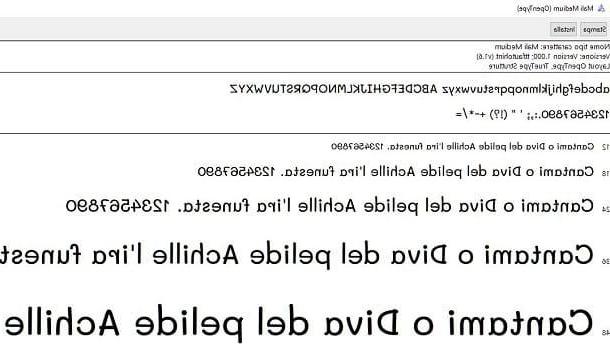
Une fois que vous avez trouvé la police que vous souhaitez utiliser pour vos projets, vous pouvez enfin commencer la procédure proprement dite pour installer la police. Si vous possédez un PC Windows, vous pouvez agir de différentes manières, selon l'édition du système d'exploitation installé sur votre ordinateur.
Comme je l'ai déjà mentionné dans le chapitre précédent, les polices que vous téléchargez sont généralement distribuées dans une archive ZIP, à l'intérieur de laquelle se trouvent des fichiers au format TTF. Généralement, il suffit de double-cliquer fichier .ttf et, dans l'écran qui s'affiche, appuyez sur la touche Installer, situé en haut. Ce faisant, la police sera installée automatiquement sur votre PC.
Évidemment, cependant, cette opération n'est réalisable que si vous avez quelques polices à installer sur votre PC : si le nombre de polices devait être élevé, suivre la procédure que j'ai indiquée dans les lignes précédentes pourrait être chronophage.
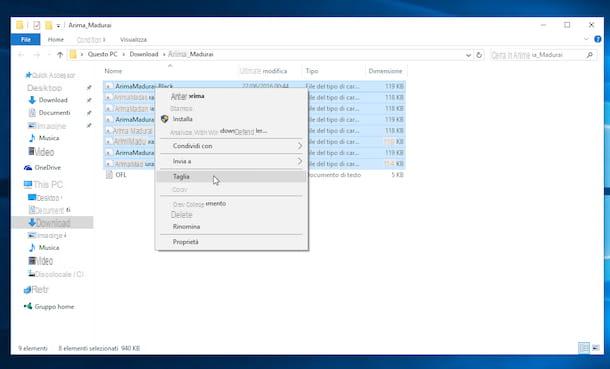
À cet égard, vous pouvez accélérer cette pratique en lançant simplement leExplorateur de fichiers Windows (le dossier jaune de la barre des tâches, qui peut également être appelé via le raccourci Win + E à partir du clavier) et en sélectionnant l'élément ordinateur ou PC Questo (l'élément peut varier selon la version de Windows utilisée) attaché à gauche de l'écran.
Puis double-cliquez sur l'élément Discothèque (C), allez dans le dossier Windows puis double-cliquez sur le dossier Polices sur votre ordinateur (c'est-à-dire le dossier où toutes les polices Windows sont enregistrées).
Maintenant, vous devez déplacer le fichier .ttf que vous avez précédemment extrait sur votre ordinateur dans ce dossier. Ensuite, copiez et collez (ou coupez-collez) les fichiers susmentionnés dans le dossier Polices et vous avez terminé.
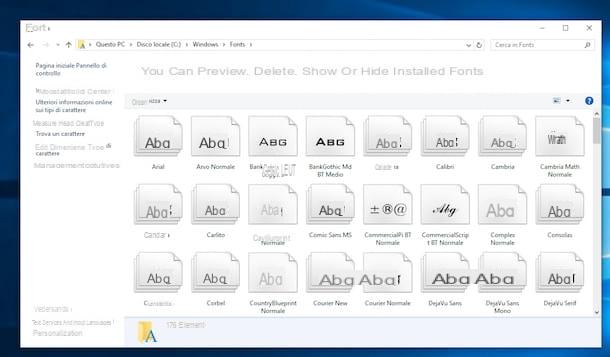
Gardez à l'esprit que, comme alternative à la procédure que je viens d'indiquer, vous pouvez installer des polices sur Windows à partir de Panneau de configuration. Pour cela, dans le champ de recherche Windows, situé sur la barre des tâches (ou dans le menu Démarrer pour les éditions précédentes du système d'exploitation), tapez les termes "panneau de commande".
Cliquez ensuite sur le résultat de recherche correspondant et, dans l'écran qui vous est présenté, sélectionnez les éléments Apparence et personnalisation> Polices.
Ensuite, vous devrez faire glisser, dans la fenêtre qui vous sera présentée, le fichier .ttf des polices que vous envisagez d'installer, afin de permettre au système d'exploitation de les intégrer.
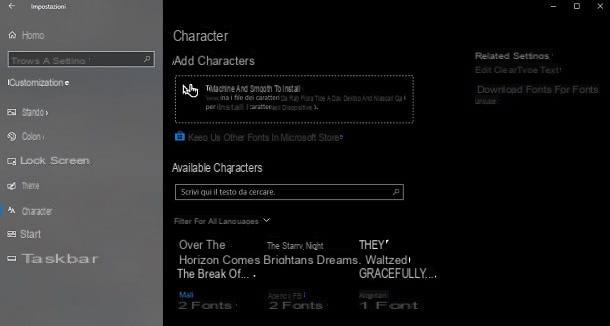
Si sur votre PC il est installé fenêtres 10, vous pouvez également agir depuis le panneau de réglages. Puis démarrez ce dernier à l'aide de la combinaison de touches Gagner+[i] ou en sélectionnant l'élément approprié que vous trouvez dans la case qui s'affiche lorsque vous faites un clic droit sur le bouton Démarrer.
Dans le panneau que vous voyez, sélectionnez les éléments Personnalisation> Polices et fais glisser je fichier .ttf à l'intérieur de la boîte Glissez-déposez pour installer, que vous trouverez dans la section ci-dessus.
Dans le cas où, après l'installation des polices sous Windows, la nouvelle police n'est pas immédiatement disponible pour une utilisation, redémarrez l'ordinateur. La prochaine fois que vous vous connecterez au système, tout devrait être normal.
À ce stade, vous pouvez enfin dire que vous êtes satisfait : vous avez réussi à terminer toute la procédure d'installation des polices sur votre PC Windows et vous disposez maintenant de nouvelles polices à utiliser comme bon vous semble pour tous vos projets, félicitations ! Vous trouverez la nouvelle police qui vient d'être installée avec toutes les autres, directement dans le menu des programmes à partir duquel vous sélectionnez habituellement le type de police à utiliser.
puis ouvrir MS Word ou tout autre programme pour écrire, créer des cartes de vœux, des pages web, etc. et dans la liste des polices, vous trouverez également celles que vous venez d'installer sur votre PC.
Installer des polices sur Mac
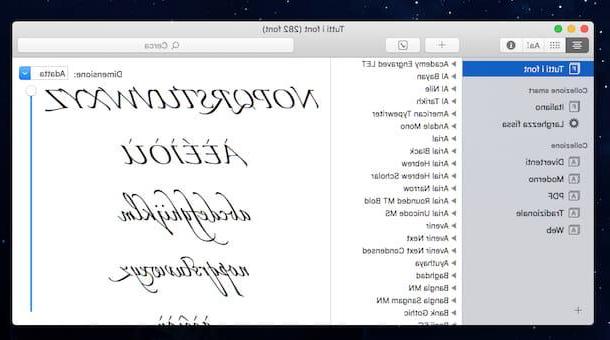
Si tu as un Mac et que vous êtes intéressé à comprendre ce que vous devez faire pour pouvoir installer les polices, sachez que la procédure à suivre est, si possible, encore plus simple que ce que vous avez à mettre en pratique sur les PC Windows. Maintenant, je vais tout expliquer.
Pour installer des polices sur Mac, la première étape que vous devez faire est de lancer l'application Police du livre présent dans le dossier Autre de la Launchpad (ou le dossier applications du Finder).
Une fois la fenêtre de l'application affichée, appuyez sur le bouton + situé en haut à gauche, sélectionnez la police au format . Ttf vous avez l'intention d'ajouter sur macOS (ou le dossier où se trouvent les polices) puis cliquez sur le bouton Avri.
Comme alternative à la procédure que je viens d'indiquer, vous pouvez prendre les fichiers de polices et les faire glisser directement dans le Police du livre. Ensuite, cliquez sur le bouton Installer sélectionné et vous avez terminé.
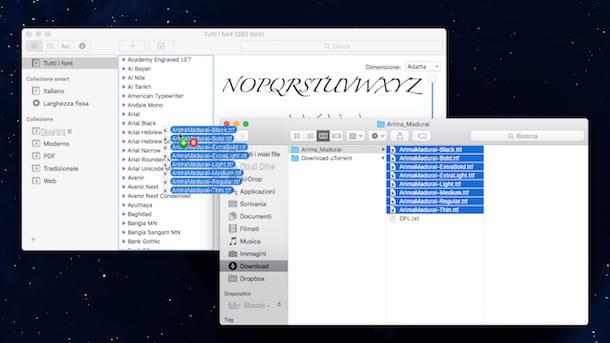
Dans le cas où, après avoir installé les polices sur macOS, la nouvelle police n'est pas immédiatement disponible pour une utilisation, redémarrez l'ordinateur.
Une fois ces opérations terminées, vous pouvez enfin vous sentir satisfait : vous avez terminé avec succès toute la procédure d'installation des polices sur Mac et maintenant vous pouvez enfin l'utiliser comme bon vous semble.
Pour utiliser les polices que vous venez d'installer, il vous suffit d'ouvrir Nos Pages ou tout autre programme pour écrire, créer des brochures, des cartes de visite etc et, dans la liste des polices d'écriture, vous trouverez également les polices que vous venez d'installer à l'aide Police du livre de macOS.
Comment installer des polices sur smartphones et tablettes
Sur smartphones et tablettes avec système d'exploitation Android e iOS / iPadOS vous pouvez modifier la police des textes affichés à l'écran. Voulez-vous savoir comment faire? Ensuite, lisez attentivement les informations que je vous fournirai dans les prochains chapitres.
Télécharger des polices sur Android

Quelques modèles de smartphones et tablettes Android vous permettent de changer facilement la police des menus système, ainsi que ceux des applications. Cette opération est possible grâce au panneau du réglages ou via certaines applications système préinstallées sur l'appareil.
Par exemple, sur les smartphones Huawei, via l'application Thèmes, vous pouvez télécharger toutes les polices que vous souhaitez, à la fois gratuitement et contre paiement, en accédant à la section Style de texte.
Lorsque vous avez trouvé celui qui vous intéresse, appuyez dessus et appuyez sur le bouton Télécharger. Une fois cela fait, cliquez sur l'onglet personnel situé en bas et appuyez sur l'icône Style de texte, pour accéder à la liste des polices installées sur l'appareil. À ce stade, appuyez sur celui que vous venez de télécharger et appuyez sur le bouton Appliquer, pour confirmer l'utilisation de la police téléchargée.
Sur d'autres smartphones et tablettes, en revanche, grâce au panel de réglages d'Android (leicône d'engrenage situé sur l'écran d'accueil ou dans le tiroir), vous pouvez définir la police que vous voulez, en atteignant la section Affichage> Police (Le chemin peut varier en fonction du modèle de votre appareil et de la version Android).
Si vous n'êtes autorisé à aucune personnalisation dans ce sens, alors le conseil que je vous donne est d'utiliser des dieux lanceur alternatives, que vous pouvez installer via le Play Store. Ces derniers vous permettent de remplacer l'écran d'accueil Android par un écran personnalisé. À cet égard, je vous propose de lire mon guide sur les meilleurs lanceurs pour Android.
Télécharger des polices sur iPhone / iPad
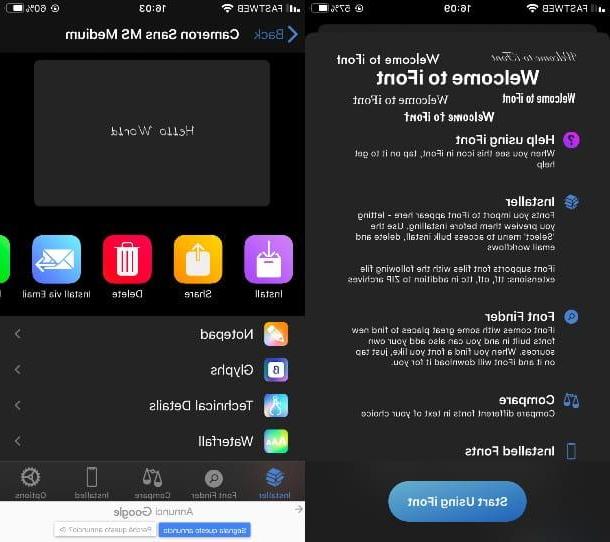
Su iPhone e iPad vous pouvez installer des polices que vous pouvez utiliser dans certaines applications prenant en charge la personnalisation des polices, telles que Nos Pages. Cependant, cette opération n'est possible que sur les appareils Apple équipés de iOS 13 (ou iPadOS 13) et versions ultérieures.
Pour installer une police, vous devez d'abord télécharger une application qui permet l'ajout de cette dernière. Il y en a plusieurs sur l'App Store, mais dans ce tutoriel je vais vous parler de iPolice, une application gratuite soutenue par des bannières publicitaires, qui peuvent être supprimées au prix de 2,29€.
Après avoir démarré l'application en question, appuyez sur le bouton Commencer à utiliser iFont, pour accéder à son écran d'accueil. Une fois cela fait, cliquez sur l'onglet Recherche de polices situé ci-dessous et sélectionnez un fournisseur à partir duquel télécharger des polices, telles que Google Fonts.
À ce stade, utilisez le moteur de recherche pour rechercher la police dont vous connaissez déjà le nom ou faites défiler l'écran vers le bas. Lorsque vous avez trouvé ce que vous voulez utiliser, appuyez sur le bouton Profiter de la et appuyez sur l'onglet Installer bas.
Dans cette nouvelle section, appuyez sur le nom de la police vous avez préalablement sélectionné et appuyez sur le bouton installer. À ce stade, appuyez sur le bouton permettre et puis sur les rumeurs Fermer e Fins, pour terminer le processus de téléchargement des polices sur votre iPhone/iPad.
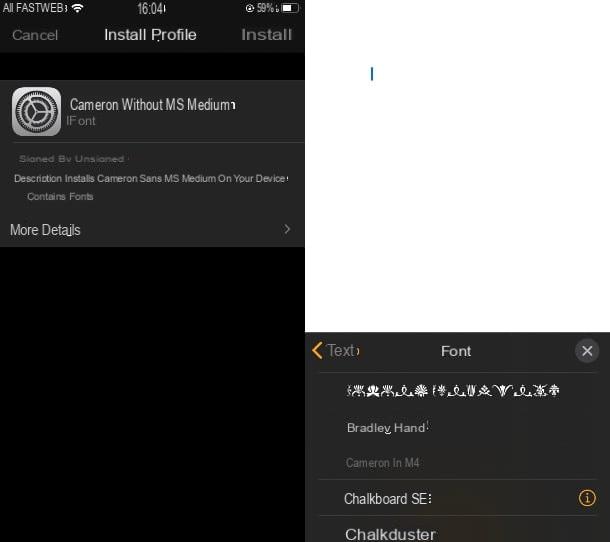
Maintenant, lancez l'application réglages iOS / iPadOS et sélectionnez les éléments Général> Profils. Vous trouverez le nom de la police que vous venez de télécharger via iFont dans l'écran qui vous est présenté. Alors il presse tout seul nom et appuyez sur le bouton Installer.
Vous y êtes presque : tapez le Mot de passe iPhone et appuyez sur l'élément Installer (deux fois de suite) et ensuite Fins, pour terminer le processus d'installation. Vous pouvez vérifier que la police a bien été installée en accédant à la section Général> Police app réglages.
Maintenant, lancez l'application Nos Pages ou toute autre application permettant de personnaliser le texte que vous saisissez : vous retrouverez celle que vous venez d'installer dans la liste des polices. C'était facile, n'est-ce pas ?
Comment installer des polices